
今回は通知センターと通知についてご紹介します。
ロック画面やホーム画面から、通知センターへアクセスして通知を確認できます。また、通知があると電話、メッセージ、予定などのアプリは様々な形で通知があることを知らせてくれます。
通知センターアクセス方法
上からエッジスワイブで通知センターにアクセスできます。

通知センターを閉じるには下のベゼルから上方向にエッジスワイプで通知センターを閉じることができます。
通知センターを見てみよう!
通知センターから通知を確認することができます。通知センターに表示される通知はアプリ単位ではなく時系列で表示されます。。下の画像では[最近]、[昨日]、[金曜日]と時系列で表示されているのがわかります。

ちなみに、右へスワイプすればコントロールセンターを表示できます。

通知方法
通知は通知センターだけではなく、以下のように、様々な形でユーザーに通知があることを知らせてくれます。
- 通知センターに表示
- サウンドで通知
- Appアイコンにバッジで表示
- ロック画面に表示
※通知がどのように表示されるかはアプリ単位で設定します。
通知設定方法(アプリごとに設定)
[設定]アイコンをタップして設定アプリを起動します。

[通知]をタップします。
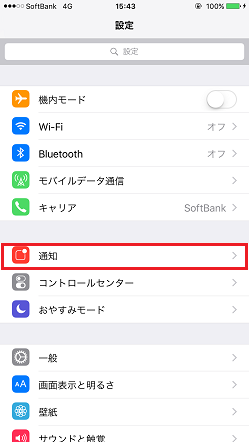
今回は一例として[電話]アプリを設定してみたいと思います。[電話]をタップします。

[通知を許可]をオンにします。(スイッチは緑色)

ちなみに、通知を許可したくない場合は[通知を許可]をオフにします。(スイッチは白色)

[通知センターに表示]をオンにします。[電話]アプリの通知が通知センターに表示されます。

電話アプリからの通知が通知センターに表示されている一例です。家にある固定電話から電話してみました。応答する前に電話をきったので、[不在着信]と表示されています。

次は[サウンド]です。お好みのサウンド、バイブレーションを選択できます。ここで設定したサウンドで通知を知らせてくれます。

[Appアイコンにバッジを表示]をオンにすると[電話]アイコンにバッジが表示されます。

不在着信があったときは、バッジに着信数が赤丸の白抜き字で表示されます。。

[ロック画面に表示]をオンにすると通知がロック画面に表示されます。

不在着信の場合、ロック画面にはこんな感じで表示されます。

ロックされていないときの通知のスタイルを[なし]、[バナー]、[通知]から選べます。
- [なし] - 通知は表示されません
- [バナー] - バナーは画面の上部に表示され自動的に表示が消えます。
- [通知] - 通知では、元の操作に戻る前に確認が要求されます。

ちなみに電話アプリでは、このタイプの通知は出ませんでした。なので、一例としてカレンダーアプリの通知を見てみましょう。こんな感じの通知が表示されます。[バナー]に設定してあれば、通知は自動的に消えます。[通知]に設定しておくと通知をタップするまで通知は消えません。

まとめ
いかがでしたしょうか。今回は通知と通知センターをご紹介しました。通知はアプリごとに設定するので、全部を設定しようとすると大変ですね。。。よく使うアプリは自分好みに設定して、あまり使わないアプリや通知されたくないアプリは通知を許可しない設定にしておけば、便利になるのではないでしょうか。。。